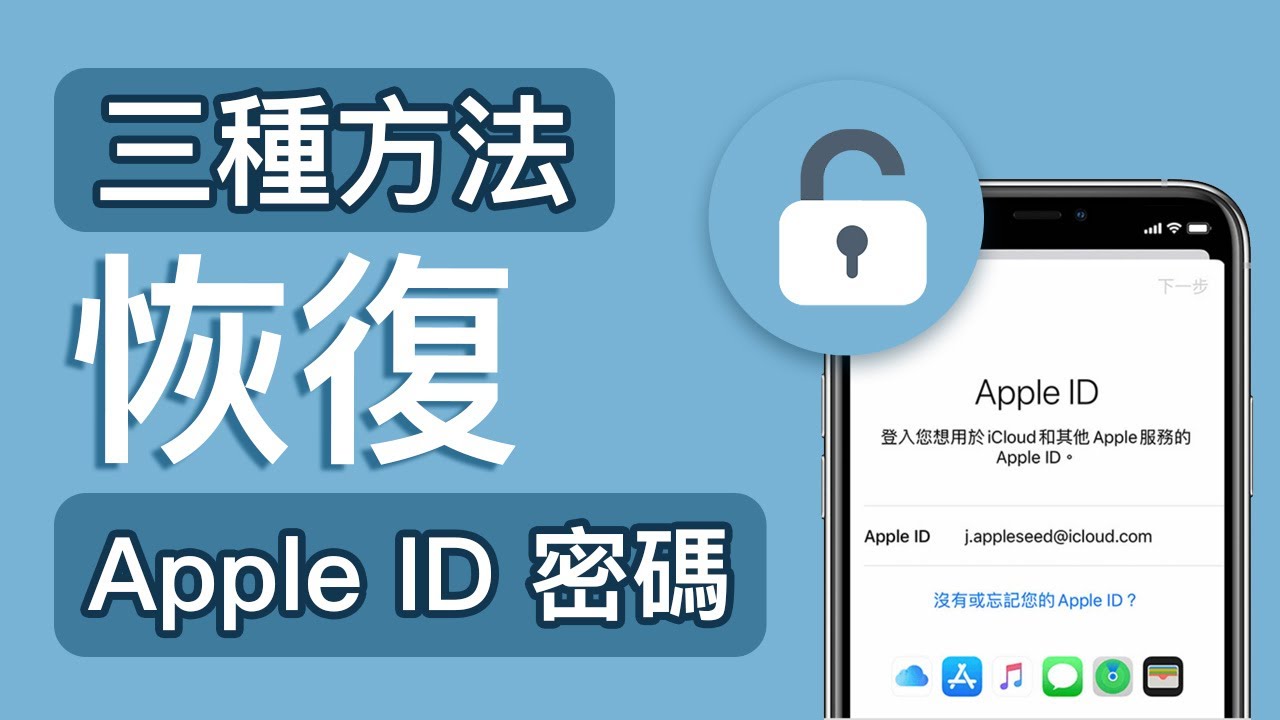三步刪除 Apple ID 密碼,輕鬆移除「您的帳號已經在 App Store 及 iTunes 上停用」。新手也能駕馭的專業 Apple ID 管理工具,解決你各種情境下被停用的 Apple ID。相容 iPhone 15/14 和最新的 iOS 17/16 版本。
Apple ID 是使用蘋果服務的必要條件,例如 iCloud、App Store、Apple Pay 等功能都需要狀態正常的 Apple ID 方能使用。如果你在裝置上看到「您的帳號已經在 App Store 及 iTunes 上停用」,你需要先解除此狀態才能繼續使用蘋果服務。本萬能指南將帶你手把手進行教你解鎖,幫助你以最快的速度重回 Apple 的懷抱。現在就來閱讀這份萬能指南吧~!
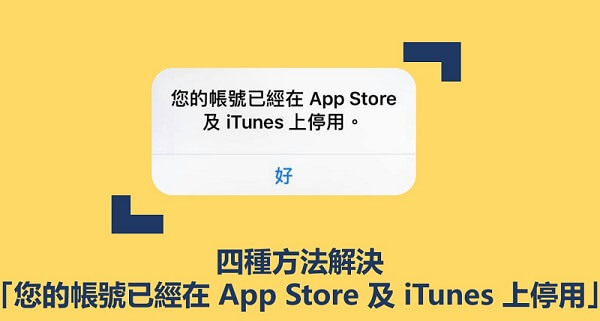
出現「您的帳號已經在 App Store 及 iTunes 上停用」的原因
導致這個訊息出現的原因可能有很多種,其中以跟使用者金融資訊相關的部分最為常見,例如你登錄的付款方式出現異常。而其它可能原因有:你的帳號或密碼已遭盜用、你不認得登入的 Apple ID、你的 Apple ID 被他人更改了密碼、你使用 iPhone 時發現裝置已經登入了其它 Apple ID、你 Apple ID 的電子郵件不是你的...... 等原因。當手機上的 Apple ID 出現異常時一定要留心囖!
解決你的帳戶已在 App Store 和 iTunes 中停用的辦法
當手機出現「你的帳號已在 Apple Store 和 iTunes 中停用」一定讓你倍感煩惱,別擔心!以下為你提供四個超有用的方法定能為你排憂解難,趕緊接著往下看看吧!
1 使用工具進行 Apple ID 解鎖
iMyFone 推出的超好用 Apple ID 工具軟體 LockWiper 能夠帶你輕鬆解決你的帳號已在 App Store 和 iTunes 中停用的情況,而且無須此裝置的密碼。即使你不記得你裝置密碼也可以使用唷!只要三個步驟,方便又快速。
只需要根據以下三個簡單的步驟既可以解決你的帳號已在 App Store 和 iTunes 中停用的問題囖~
步驟 1. 下載並安裝 iMyFone LockWiper,點擊主介面的「解鎖 Apple ID」模式。
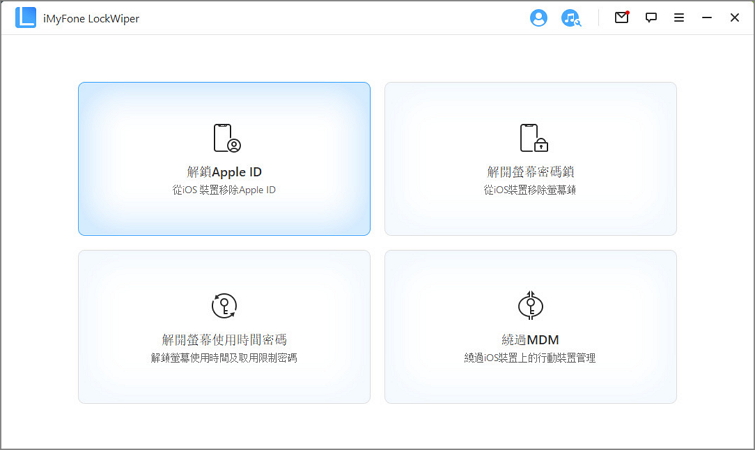
步驟 2. 請將手機連接至電腦,程式會自動偵測您裝置的模式,點擊「開始解鎖」。

步驟 3. 程式會立刻進行 Apple ID 解鎖,耐心等待幾分鐘後就不會再出現「您的帳號已經在 App Store 及 iTunes 上停用」彈窗了。
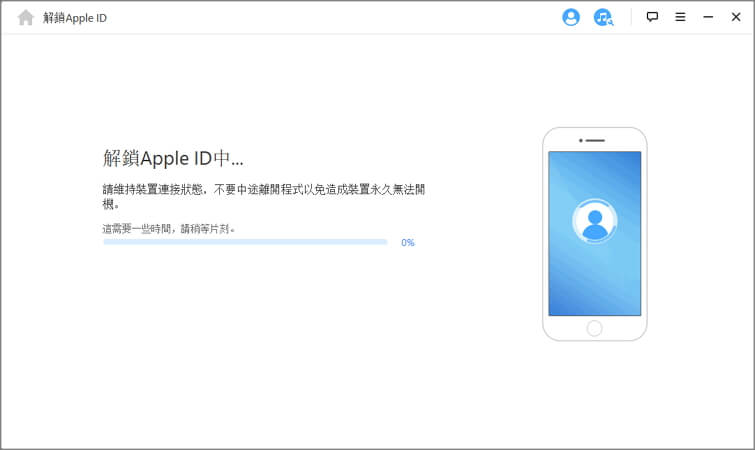
觀看以下影片能夠幫助你獲得更直覺的教學唷。
2 前往 Apple 支援尋求幫助
當你在 iPhone 上看到「您的帳號已經在 App Store 及 iTunes 上停用」訊息時,可以在訪問蘋果支援網頁尋求專業的技術人員幫助。你可以選擇與他們在線交談,預約通話或寫電子郵件。但我們還是為你推薦文中的第一種方法,無需等待蘋果官方客服即可解決問題。
請根據以下方法進行與官方客服聯繫
- 請前往蘋果官方問題維修網站。
- 搜索「您的帳號已經在 App Store 及 iTunes 上停用」。
- 點擊問題主題。
- 選擇一種你喜歡的方式與官方工作人員聯繫。
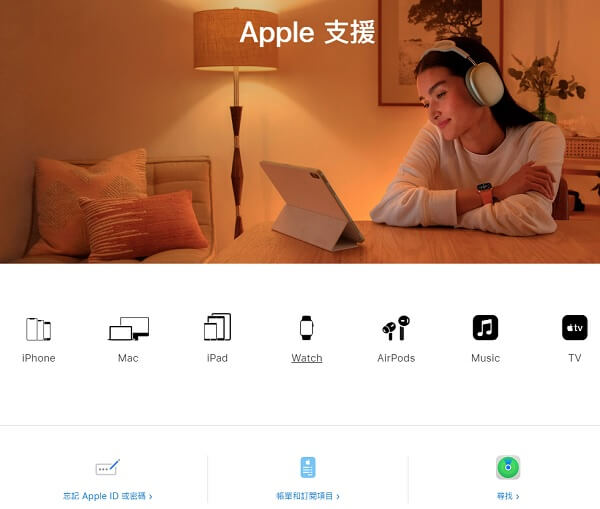
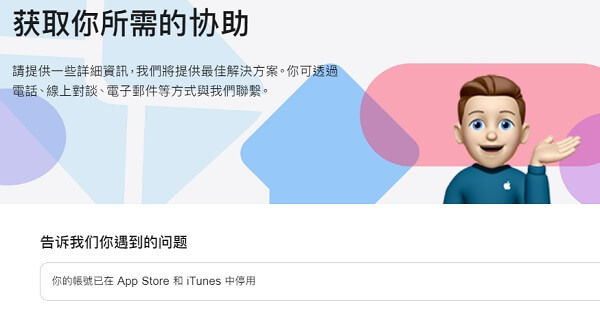
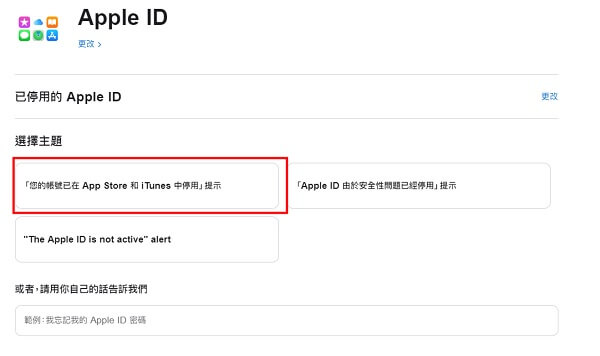
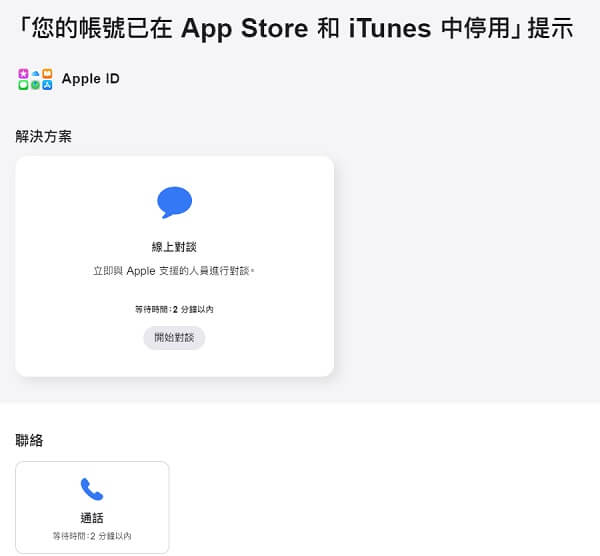
3 重設 Apple ID 密碼
如果你記得你的 Apple ID 密碼,則可以透過重設 Apple ID 密碼來解決你的帳戶已在 App Store 和 iTunes 停用的情況。
請根據以下步驟進行操作。
- 點選「設定」> 你的姓名 >「密碼與安全性」。
- 點選「更改密碼」。
- 輸入目前的密碼或裝置密碼,然後輸入新密碼,並確認新密碼並點擊「更改」。
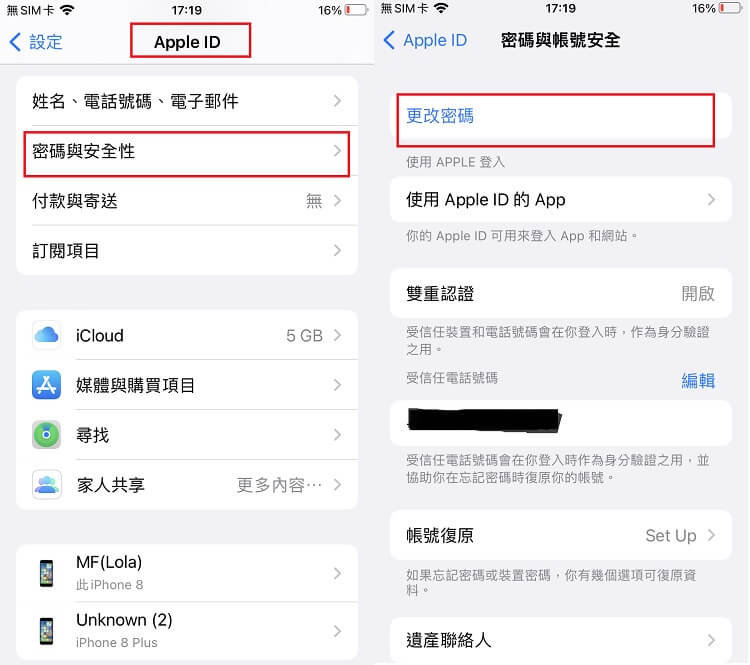
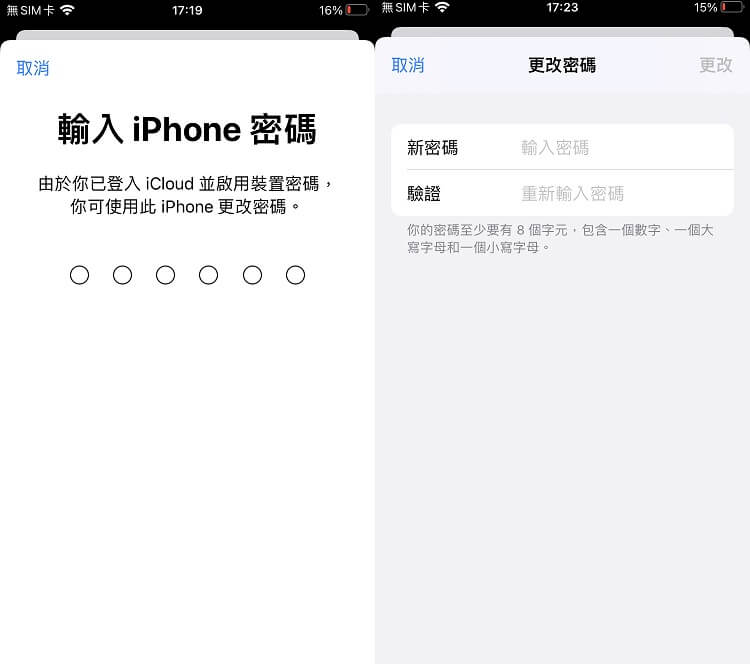
4 透過網頁解鎖 Apple ID
蘋果有提供線上復原 Apple ID 的服務,這也是個不錯的回復 Apple ID 的方法唷!這個方式其實也是透過Apple ID 密碼修改來回復 Apple ID 正常使用。前提是你記得 Apple ID 的密碼。
- 前往 Apple ID 帳號管理網站 appleid.apple.com 並登入您的 Apple ID 帳號 。
- 點擊「登入與安全」>「密碼」。
- 輸入舊的密碼再輸入新密碼,並確認新密碼。
- 按一下「更改密碼」結束修改 Apple ID 密碼。
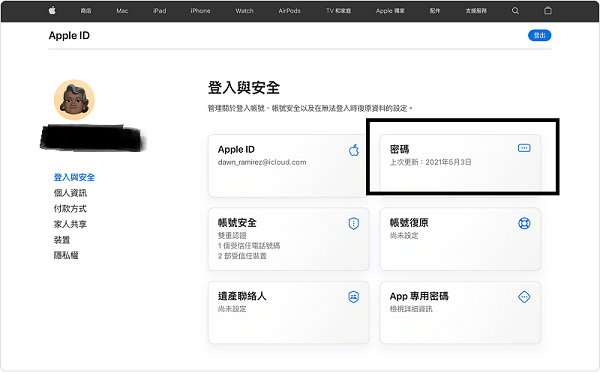
結語
若你的蘋果裝置上出現「您的帳號已在 App Store 和 iTunes 中停用」,不必慌張,本篇萬能指南一定可以幫到你!文中列出了四種解鎖方法,其中使用 iMyFone 出品的 LockWiper 能在不用裝置密碼的情況下解決帳戶停用問題並且在日常生活中遇到 iPhone 無法解鎖問題時也不用緊張啦,這是我們最推薦的方法!